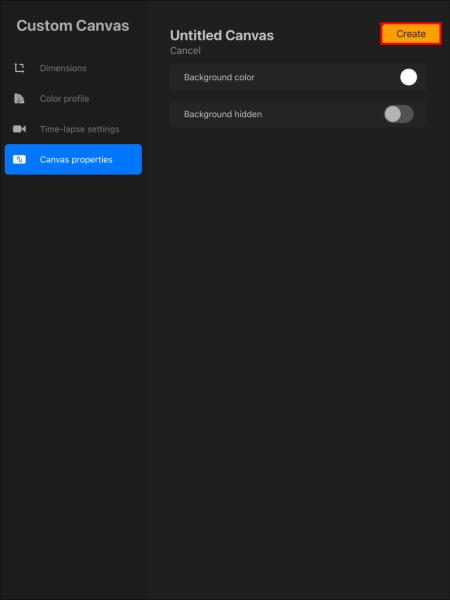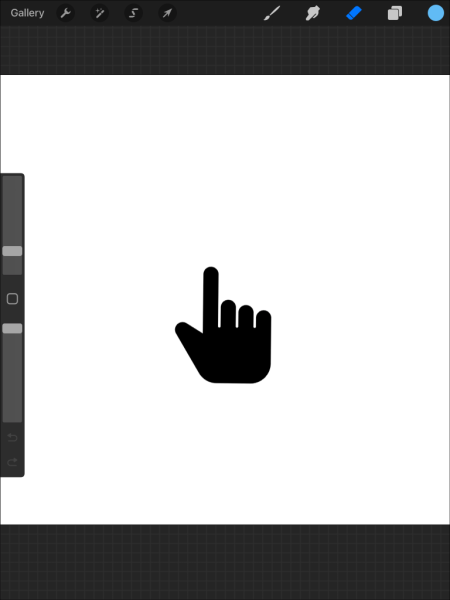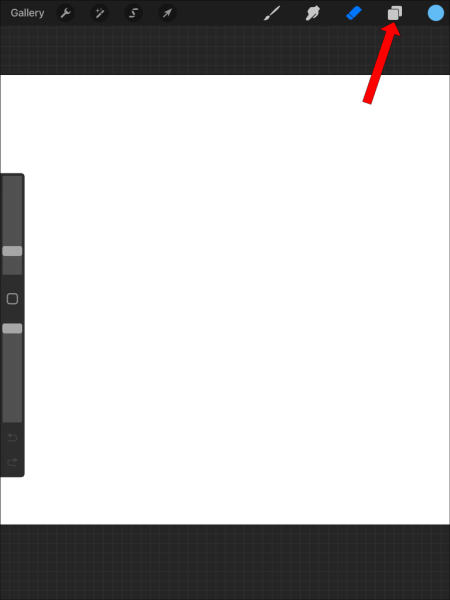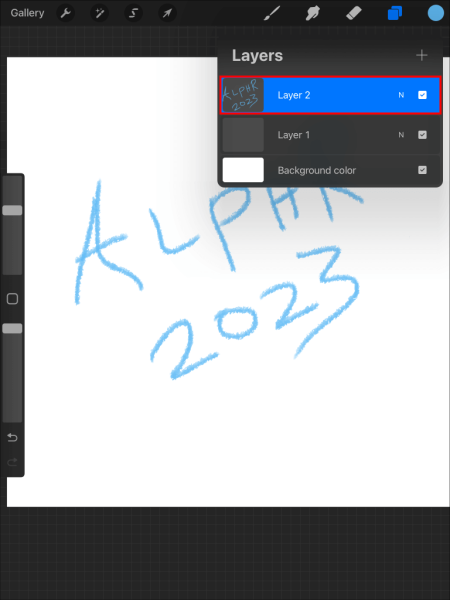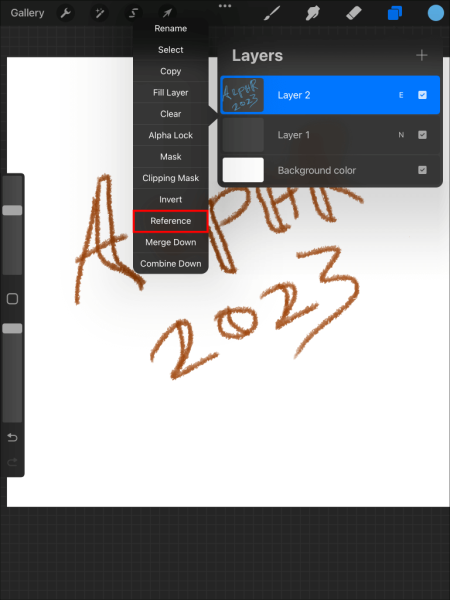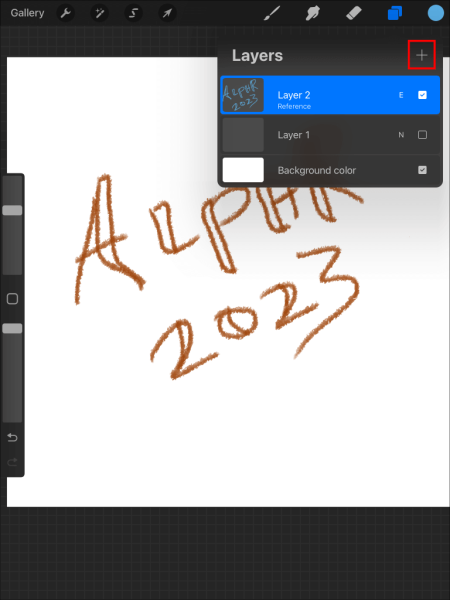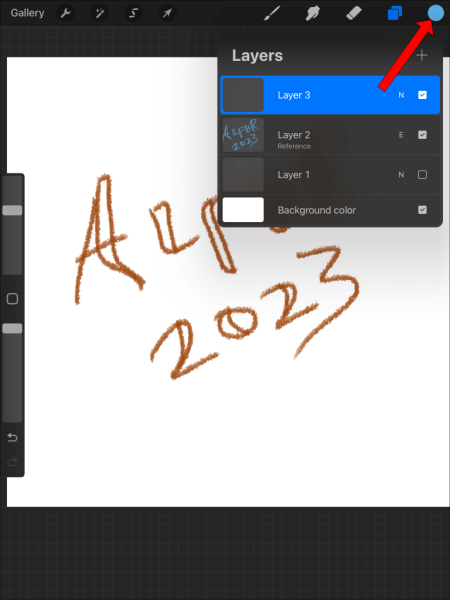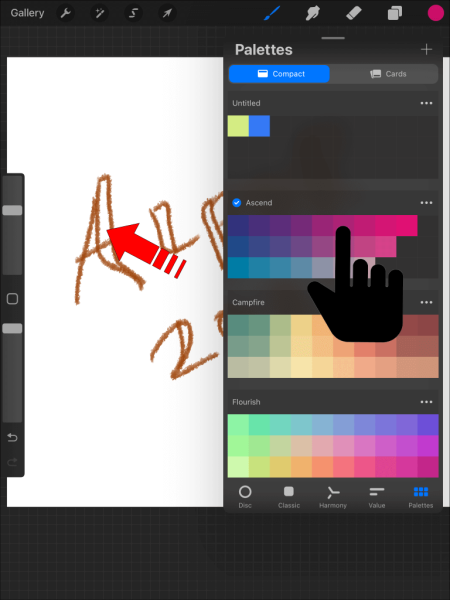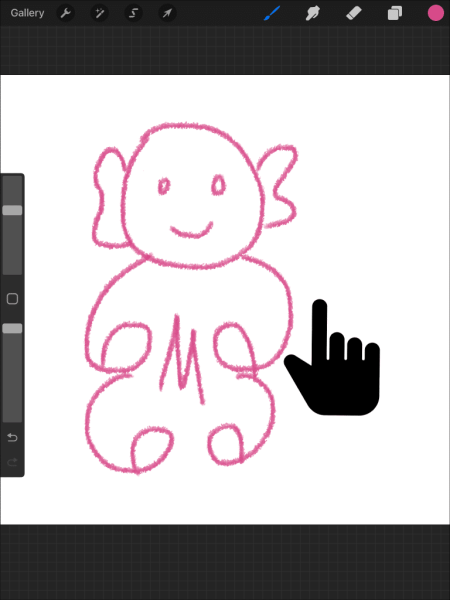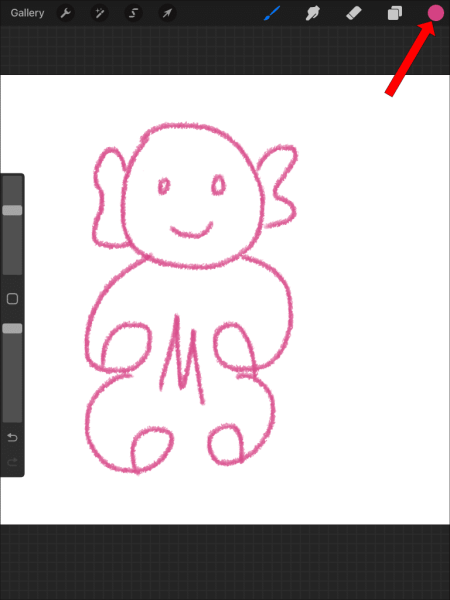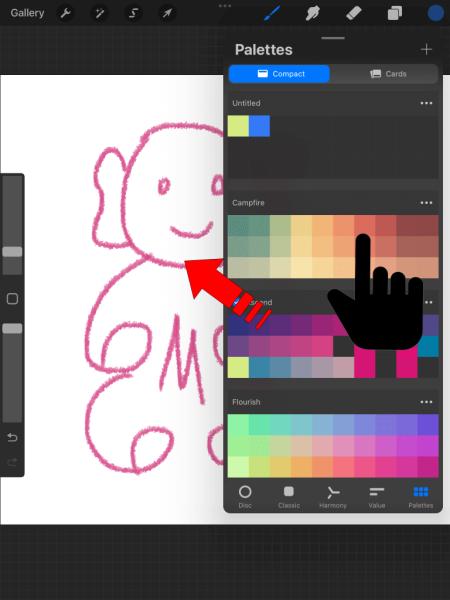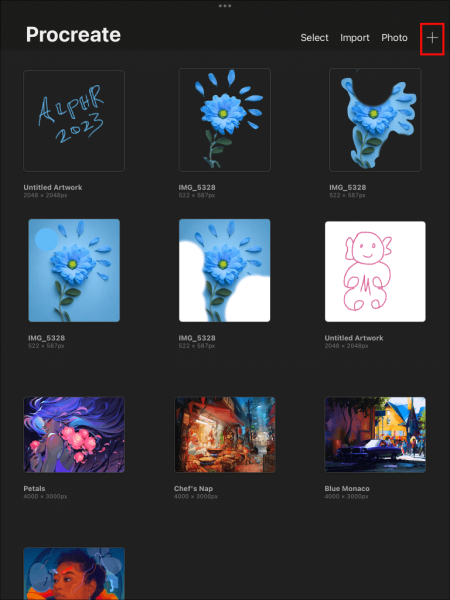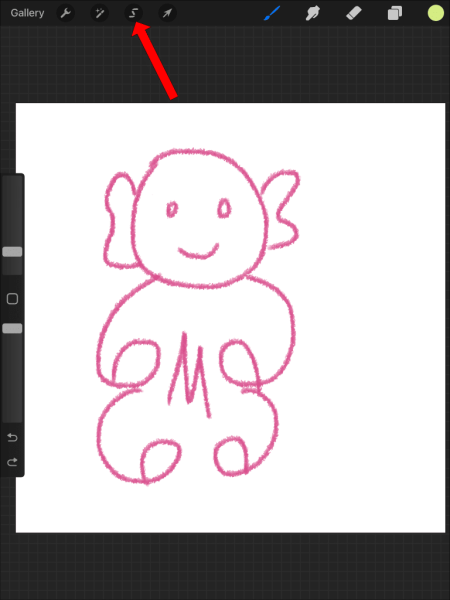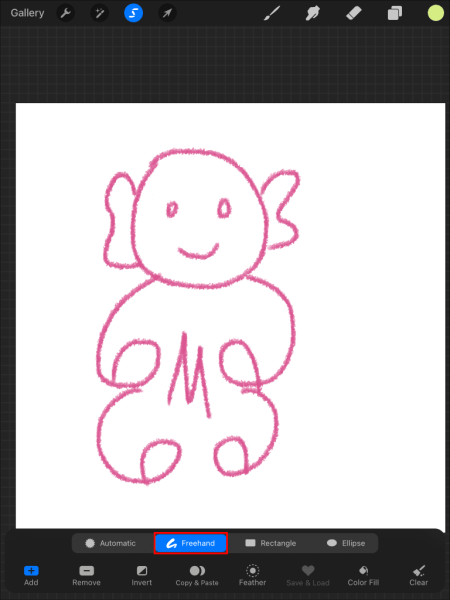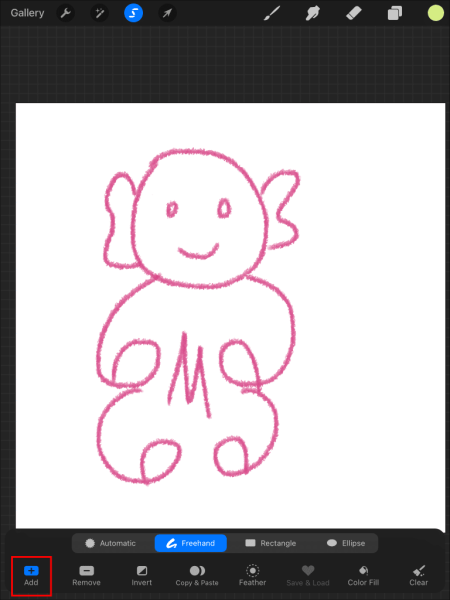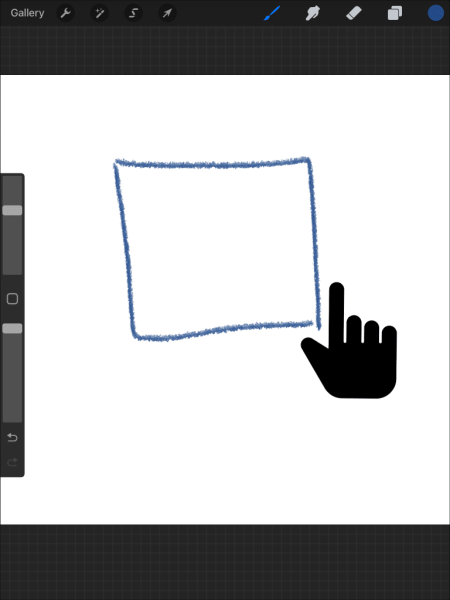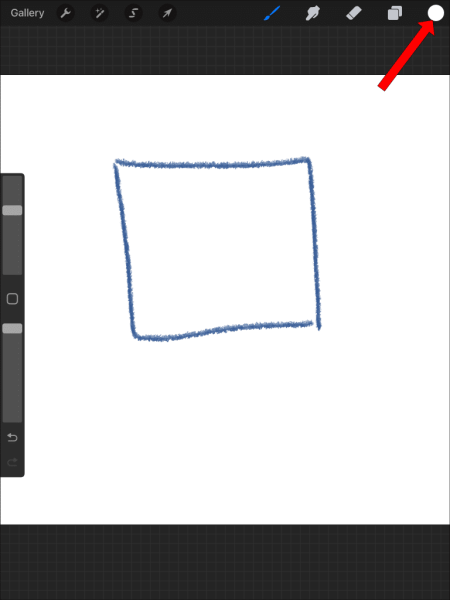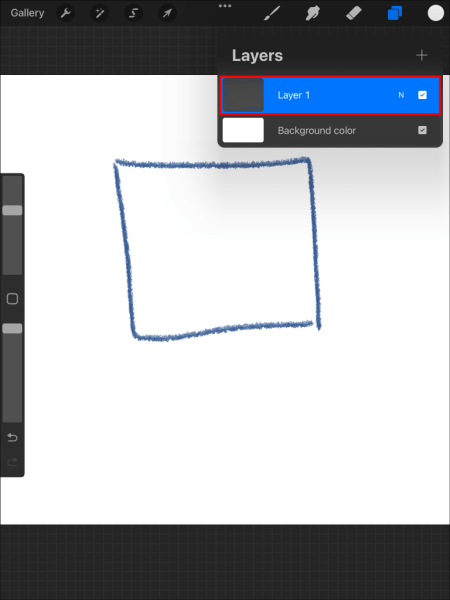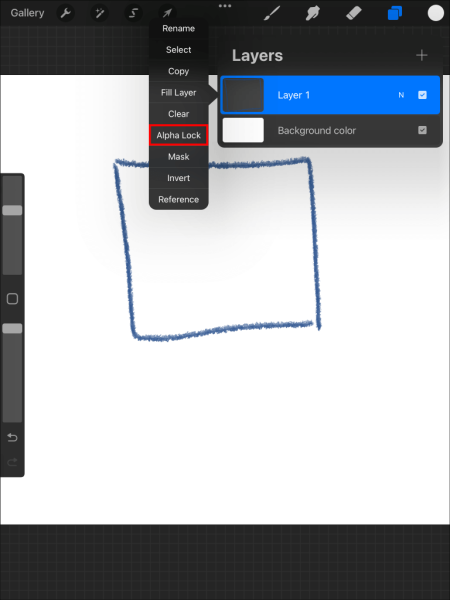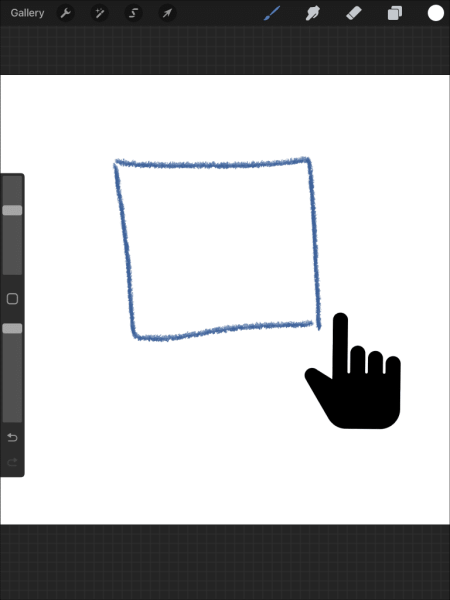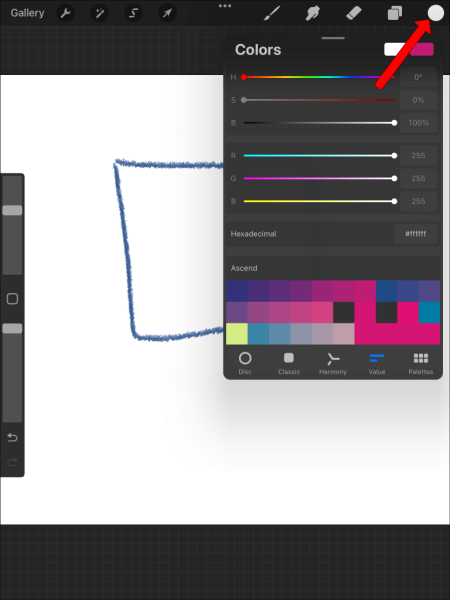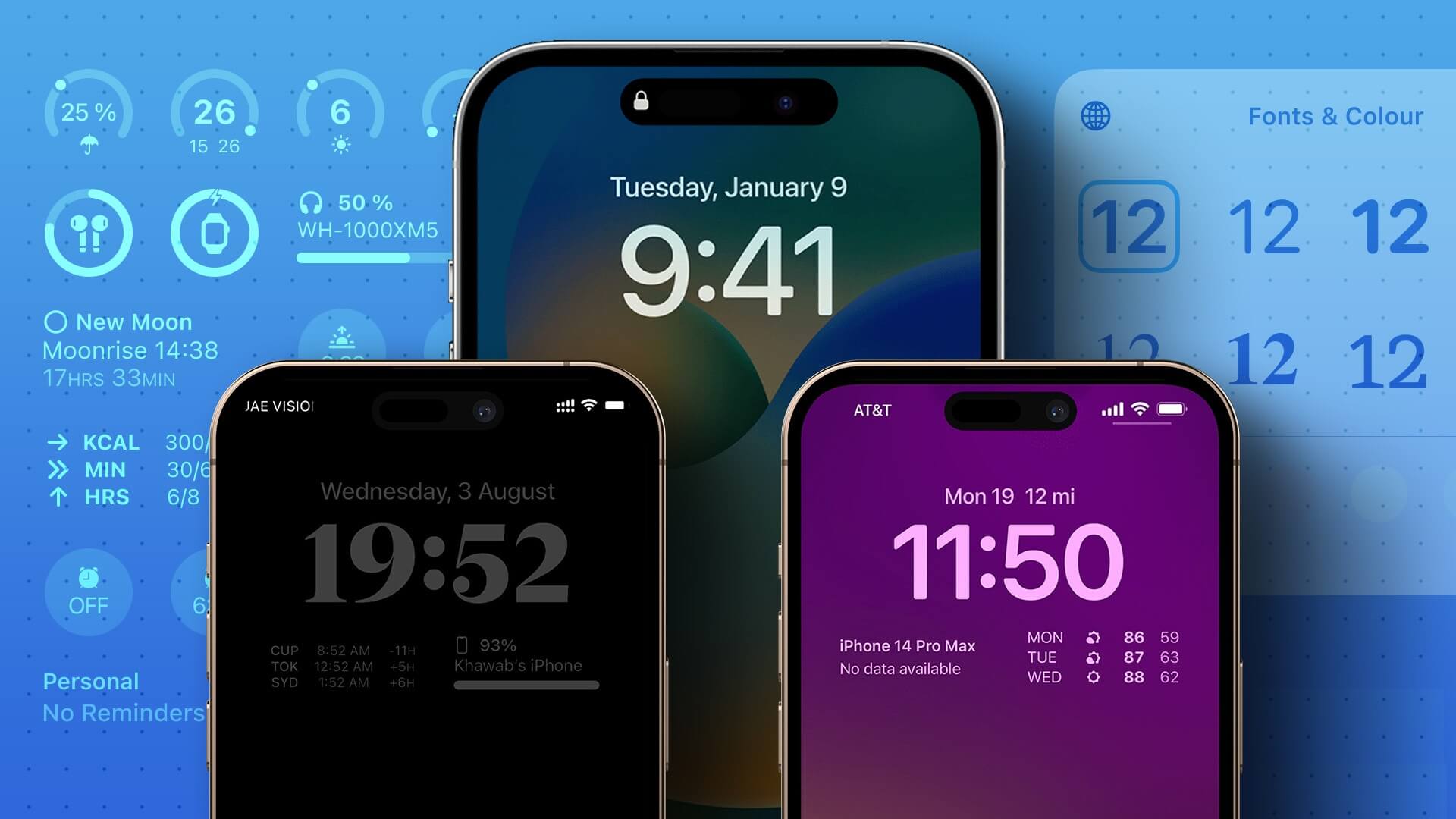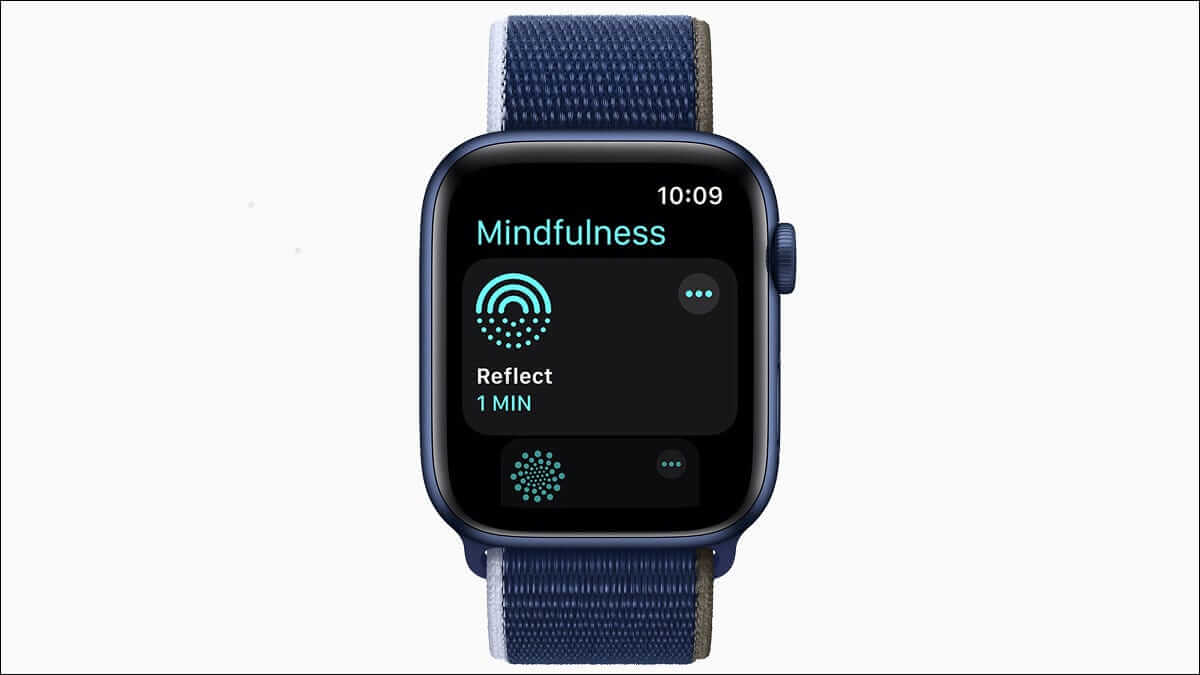على الرغم من وجود العديد من أدوات الفن الرقمي ، إلا أن Procreate تبرز لسبب ما. إنه مصمم لرسم فن أصلي باستخدام قلم إلكتروني وجهاز لوحي ، مما يمنحك تجربة باستخدام الورق والقلم الرصاص. يمكنك أيضًا تتبع أدوات العناصر المرئية بسهولة ، ولكن استخدامها لملء اللون ليس واضحًا. ومع ذلك ، سواء كنت قد تفاعلت مع Procreate أو كنت مبتدئًا ، يمكنك تعلم ملء اللون بطرق متعددة بقليل من الإرشادات. تشرح هذه المقالة خمس طرق مختلفة لتعبئة اللون على Procreate. استمر في القراءة لمعرفة الطريقة التي تناسبك.

كيفية تعبئة اللون على Procreate
Procreate هو تحفة فنية لأي شخص شغوف بالفن الرقمي. تأتي أداة iPad و iPhone هذه مع أكثر من 200 فرشاة قابلة للتخصيص مدمجة ، مما يضيف تنوعًا إلى عملك الفني. بصرف النظر عن الفرش ، يحتوي Procreate على دلو طلاء حديث و ColorDrop يساعدك على ملء المناطق المغلقة باللون. يمكن أن توفر لك هذه الأدوات الكثير من الوقت الذي كنت ستضيعه بخلاف ذلك عن طريق تجنب تجاوز الخطوط بشق الأنفس.
إن الشيء العظيم في Procreate هو السماح لك بعمل شيء واحد بطرق متعددة. نناقش هنا خمس طرق لملء اللون على Procreate.
ملء اللون بطبقة مرجعية
هل تعيش من أجل إنشاء فن نظيف والحفاظ على خطك الفني سليمًا؟ يمكن أن يساعدك ملء اللون بالطبقة المرجعية على عيش الحلم. تضيف هذه الطريقة طبقة إلى فنك ، مع الاحتفاظ برسم الخط الأساسي وأجزاء الألوان منفصلة.
تعمل الطبقة المرجعية مع ColorDrop. يحدد أقسامًا مغلقة من أعمالك الخطية التي تريد رسمها. يمكن بعد ذلك ColorDrop سحب الألوان وإفلاتها في المناطق المغلقة. تتيح لك هذه الطريقة الرسم بسرعة وتجربة عدة ألوان.
كيف تقوم بتعبئة اللون على Procreate باستخدام الطبقة المرجعية؟ اتبع هذه التعليمات:
- أنشئ خطًا فنيًا نظيفًا على لوحتك أو افتح خطًا موجودًا.
- انقر في أي مكان داخل الفن النظيف بإصبعك أو القلم لفتح إعداداته. يظهر شريط أدوات في الزاوية اليمنى العليا.
- حدد “رمز الطبقة” (على شكل مربعين متشابكين) من شريط الأدوات.
- يتم تحديد الطبقة النشطة الخاصة بك وتمييزها باللون الأزرق على اللوحة الخاصة بك. اضغط عليها لفتح المزيد من الخيارات.
- في القائمة المنسدلة التي تفتح جهة اليسار ، مرر لأسفل إلى أسفل وانقر على “مرجع”. يؤدي هذا إلى تحويل طبقة الرسم الخطي إلى مرجع للخطوات اللاحقة.
- توجه إلى لوحة الطبقة واضغط على زر “إضافة” على اليمين. حدد طبقة أخرى فوق المرجع الخاص بك. أنت الآن جاهز لبدء الرسم.
- مع تمييز الطبقة الجديدة في الرسم الخطي ، انتقل إلى الزاوية العلوية اليمنى واضغط على أيقونة “الدائرة”. يمكنك الآن تحديد اللون الذي تريده من الألوان المنبثقة.
- اضغط على اللون ، ثم اسحبه وأفلته في قسم مغلق من فنك. المقطع المغلق يعني أن كل حواف الشكل تلامس. إذا لم تكن متصلة ، فلن تعمل تعبئة اللون.
- اختر “متابعة التعبئة” في الجزء العلوي لملء اللون لمزيد من الأقسام. عند الانتهاء ، ارجع إلى إعدادات الطبقة وقم بتغيير الإعدادات من “مرجع” إلى الوضع العادي.
ملء اللون مع سحب اللون
يعد ملء الألوان بالسحب أمرًا بسيطًا ولن يستغرق الكثير من وقتك. يعمل بشكل مشابه للطريقة المرجعية. الاختلاف الوحيد هو أنك لست بحاجة إلى إضافة طبقة أخرى إلى الرسم الخطي الموجود لديك. لذا ، فإن أي لون تضيفه يصبح واحدًا مع فنك. قد تكون هذه الطريقة أقل ملاءمة إذا كنت تريد تجربة ألوان متعددة.
إليك كيفية تعبئة اللون عن طريق السحب على Procreate:
- قم بإنشاء رسم خط نظيف أو افتح واحدًا محفوظًا من جهازك.
- انقر في أي مكان داخل الخط الفني لفتح الإعدادات.
- اختر رمز “الدائرة” في الزاوية اليمنى العليا وحدد اللون الذي تريده.
- اسحب اللون وأسقطه في قسم مغلق من الرسم.
- انقر على “متابعة التعبئة” لملء المزيد من الأقسام المغلقة من الرسم.
ملء اللون عن طريق التحديد
إذا كان الفن الخاص بك يحتوي على مخططات سميكة ، فسوف تملأ اللون بسرعة بهذه الطريقة. على العكس من ذلك ، قد تجد أنه من الممل إذا كان الرسم الخطي الخاص بك يحتوي على خطوط عريضة. شيء آخر يجب ملاحظته هو أن تعبئة اللون باستخدام هذه الطريقة أمر شاق لأنه يتطلب منك تحديد أقسام محددة يدويًا من الرسم الخطي لملء اللون.
توضح الخطوات التالية ملء اللون عن طريق التحديد:
- افتح رسم خط موجود أو أنشئ واحدًا.
- انتقل إلى المعرض في الزاوية اليسرى العليا وحدد رمز “S”. هذا ينشط خيار التحديد.
- ستظهر قائمة في الأسفل مع أربعة خيارات: تلقائي ، و Freehand ، و Rectangle ، و Ellipse. اختر “Freehand” لإجراء اختياراتك عبر القلم أو اللمس.
- أسفل خيارات التحديد ، انقر فوق رمز “إضافة” و “تعبئة اللون” لتنشيطهما. يتيح لك خيار “إضافة” إجراء العديد من التحديدات ، بينما يملأ خيار “تعبئة اللون” اختياراتك تلقائيًا باللون الذي قمت بتنشيطه في منتقي الألوان.
- مع تنشيط الوضع الحر ، انتقل إلى الرسم الخطي الخاص بك وقم بالاختيار. تملأ تلقائيًا بالألوان. يمكنك إجراء المزيد من التحديدات حتى تشعر بالرضا.
بدلاً من ذلك ، يمكنك استخدام ColorDrop بدلاً من تعبئة اللون. بمجرد إجراء التحديد ، اسحب اللون وأسقطه من “لوحة اللون” في الزاوية اليمنى العليا.
ملء اللون باستخدام Alpha Lock
عادةً ما يستغرق معظم الفنانين وقتًا طويلاً في الرسم حول حدود فن الخط. سيضيف الانحراف الطفيف مزيدًا من العمل للتراجع والإعادة. ولكن عند استخدام قفل ألفا ، يمكنك تجاوز هذه العقبة. باستخدام قفل Alpha النشط ، ما عليك سوى تحديد طبقة والطلاء دون القلق بشأن تجاوز الحدود.
ومع ذلك ، فإن هذه الطريقة أقل تفضيلاً لأنها تدمج كل الطبقات في طبقة واحدة بعد الحفظ. لذلك لن تكون قادرًا على تخصيص عملك أو التراجع عن رسوماتك.
استخدم الخطوات التالية لتعبئة اللون باستخدام قفل ألفا:
- قم بإنشاء قطعة فنية تريد أن تملأها بالألوان أو افتح واحدة موجودة.
- انقر في أي مكان داخل الرسم الخطي لتنشيط الإعدادات.
- حدد رمز “الطبقات” في الزاوية اليمنى العليا.
- اضغط على الطبقة النشطة (الطبقة المميزة باللون الأزرق).
- في القائمة التي تفتح على اليسار ، قم بتمكين “قفل ألفا”. بمجرد تنشيط قفل ألفا ، يمكنك العودة إلى الرسم الخاص بك ورسم الطبقة المحددة. بعد الطلاء ، تذكر إيقاف تشغيل قفل ألفا من الإعدادات.
ملء اللون بضربات الفرشاة
هذه طريقة يدوية لملء اللون على قطعتك الفنية. بقدر ما هي طريقة ممتعة لإيجاد الاسترخاء من الفن ، فقد تجدها تستغرق وقتًا طويلاً إذا كنت تريد الرسم بشكل أسرع. هناك أيضًا خطر كبير من الطلاء خارج الحدود. لكن يمكنك استخدام ممحاة لإزالة السكتات الدماغية غير المرغوب فيها.
يمكنك تعبئة اللون باستخدام الفرشاة والسكتات الدماغية على Procreate باستخدام الخطوات التالية:
- افتح القطعة الفنية الخاصة بك وانقر في أي مكان داخل حدودها.
- في القائمة التي تظهر ، انقر فوق رمز “دائري” لاختيار اللون الذي تريده.
- انقر فوق رمز “قلم الاستوديو” وابدأ في رسم فنك. للتحرك بشكل أسرع ، يمكنك تكبير الفرشاة عن طريق تحديد علامة الجمع على الجانب الأيمن من الشاشة.
اجعل فن Procreate الخاص بك ملونًا
ستساعدك جميع الطرق المذكورة أعلاه على ملء اللون في فنك. بعض الطرق سريعة وتلتزم بالخطوط فقط ، بينما يسمح البعض الآخر بإجراء المزيد من التجارب الإبداعية. يمكنك تكييف عملية التلوين الخاصة بك مع الأساليب الفنية المختلفة التي تلبي احتياجاتك. تذكر أن الممارسة هي المفتاح لإتقان ميزات التلوين الخاصة بـ Procreate.
هل جربت أيًا من طرق تعبئة الألوان هذه في Procreate؟ شارك بأفكارك وأخبرنا بما يناسبك في قسم التعليقات أدناه.